Kodi je oblíbeným řešením pro streamování médií pro všechny a Raspberry Pi je hřiště pro geekové pro několik skvělých projektů. Vždy si můžete koupit vyhrazenou krabici Kodi (která se sama o sobě příliš neliší od krabice Android TV), ale samozřejmě neuspokojuje geek ve vás. Kromě toho můžete Raspberry Pi použít k provedení několika dalších projektů, kromě instalace Kodi. Pokud však hledáte jednodušší a uživatelsky přívětivější řešení, je lepší koupit krabici Kodi. Pokud však máte rádi vrtání a nevadí vám trochu se učit v tomto procesu, pak vás čeká lahůdka. Dnes vám to ukážu jak nainstalovat Kodi na Raspberry Pi 3 pomocí OSMC:
Nainstalujte si Kodi na Raspberry Pi 3
Věci, které budete potřebovat
- Raspberry Pi se zdrojem energie
- karta microSD s adaptérem / USB diskem
- USB klávesnice
- Kabel HDMI
- Pouzdro Raspberry Pi (I když to není nezbytně nutné, určitě si jeden pořídím.)
Nainstalujte OSMC na kartu microSD
Stáhněte si instalační program OSMC pro svůj operační systém. OSMC je operační systém založený na Debianu s nainstalovaným Kodi a instalační program je k dispozici pro Windows, macOS a Linux.
- Při prvním otevření instalačního programu OSMC byste měli být uvítáni uvítací zprávou. Vybrat Angličtina (není uveden žádný jiný jazyk!) a Raspberry Pi 2/3 v následujícím poli a klikněte na další šipku.
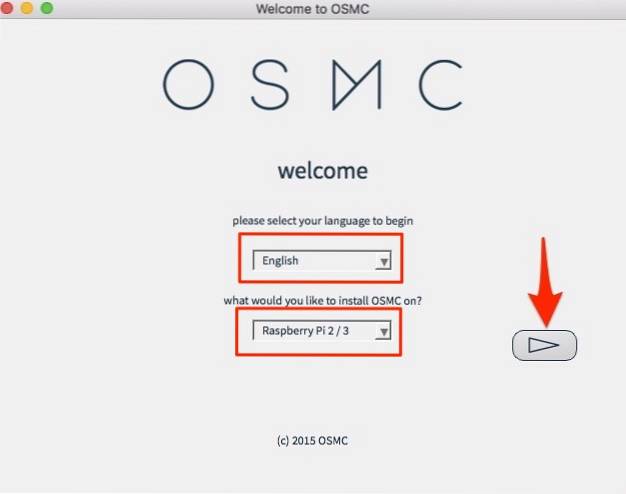
- Vybrat verze OSMC chcete stáhnout. "2017.02-2„Je nejnovější verze v době psaní, ale pokud je k dispozici nějaká aktualizace, stáhněte si ji místo toho, ve všech ohledech. Pokračujte kliknutím na další šipku. Instalační program se v dalším kroku pokusí stáhnout vybranou verzi z Internetu. Alternativně si můžete nejprve stáhnout obraz disku z jejich webových stránek a zaškrtnout políčko „Použít místní sestavení v mém počítači“.
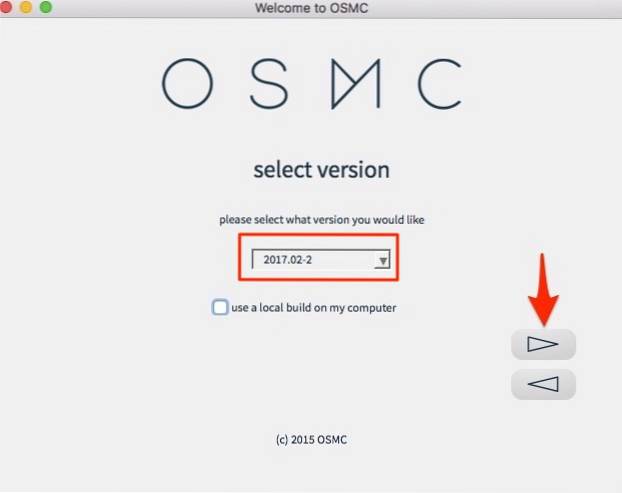
- Připojte čtečku karet pomocí karty microSD do USB portu vašeho notebooku / stolního počítače. Vybrat "Na SD kartě”, Když se vás zeptá, kam nainstalovat OSMC, a klikněte na další šipku.
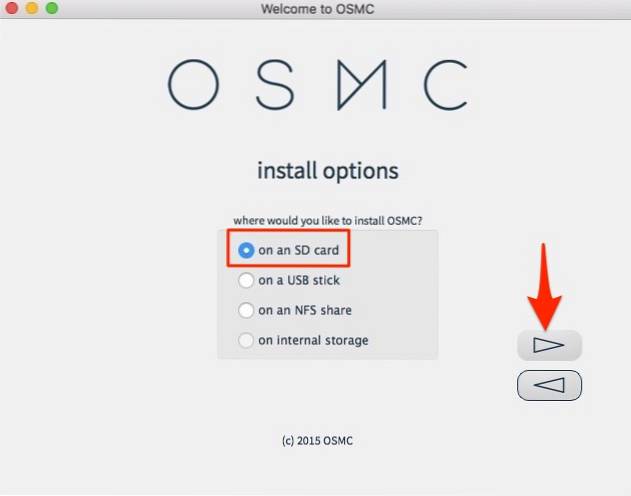
- V tomto kroku, vyberte typ síťového připojení. Pokud používáte Ethernet, vyberte „Kabelové připojení“ a pokud používáte WiFi, vyberte „Bezdrátové“. Pokračujte kliknutím na další šipku.
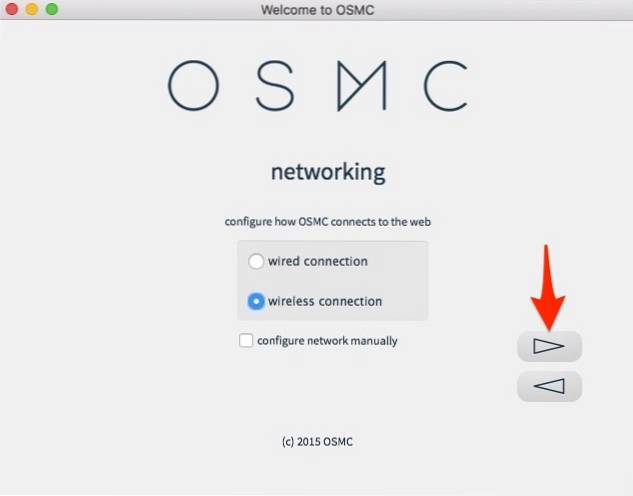
- Pokud se přihlásíte k bezdrátovému připojení, zadejte své přihlašovací jméno a heslo WiFi a klikněte na další šipku.
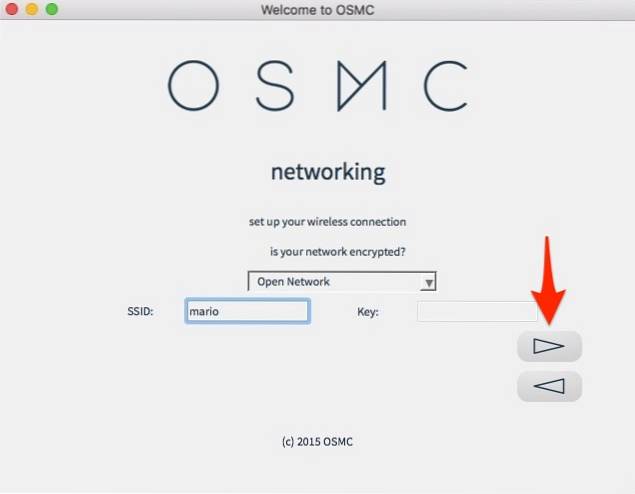
- Vyberte zařízení, které se zobrazí, a klikněte na další šipku. Upozorňujeme, že instalace OSMC ano naformátujte kartu microSD, nezapomeňte tedy zálohovat všechny důležité soubory. Ve výjimečných případech, kdy nevidíte žádné zařízení, zkontrolujte, zda je čtečka karet s kartou MicroSD připojena k vašemu notebooku / stolnímu počítači a správně naformátována.
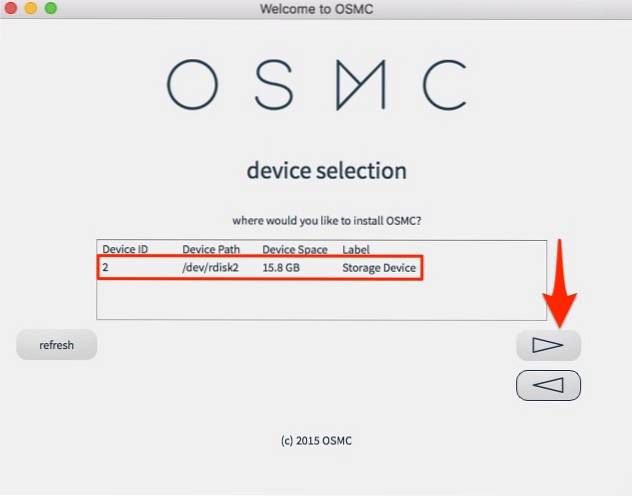
- (Přečtěte si!), Přijměte licenční smlouvu a pokračujte na další obrazovku.
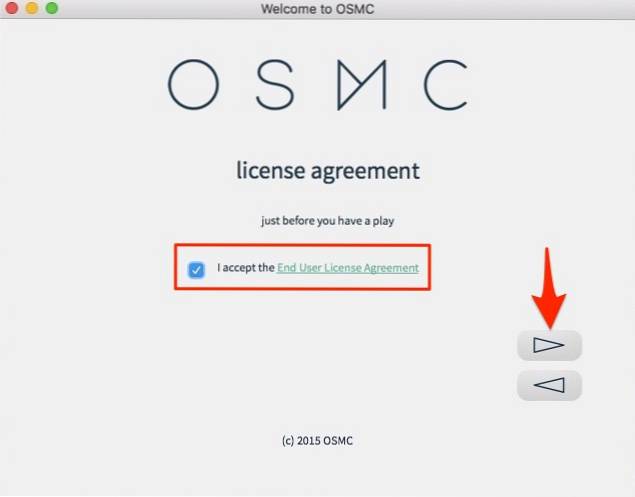
- Stažení (~ 175 MB) nyní začne a měl by být hotový za pár minut, v závislosti na vašem síťovém připojení. Po dokončení jste připraveni ukázat čas! (nebo alespoň by se mělo říct, alespoň!)
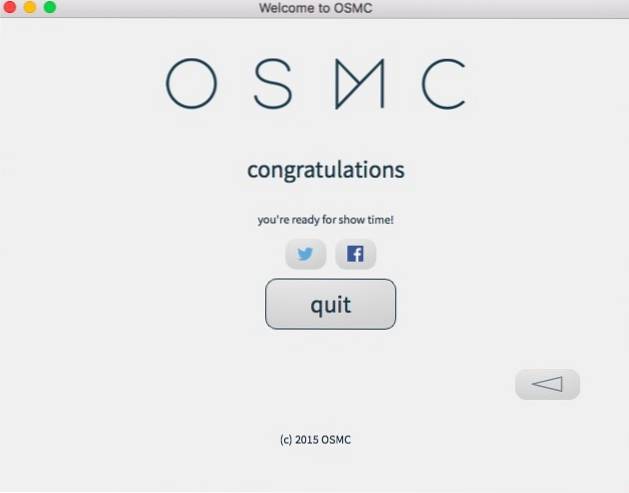
V tomto okamžiku jste úspěšně dokončili proces instalace softwaru. Nyní přejdeme k hardwarové části.
Proveďte požadovaná hardwarová připojení
- Vložte kartu microSD do slotu pro kartu Raspberry Pi. Připojte klávesnici USB a napájecí zdroj k Raspberry Pi.
- Připojte kabel HDMI k externímu displeji / televizi a zapněte napájení. Nyní byste měli vidět okno OSMC a inicializace by měla být hotová za několik sekund.
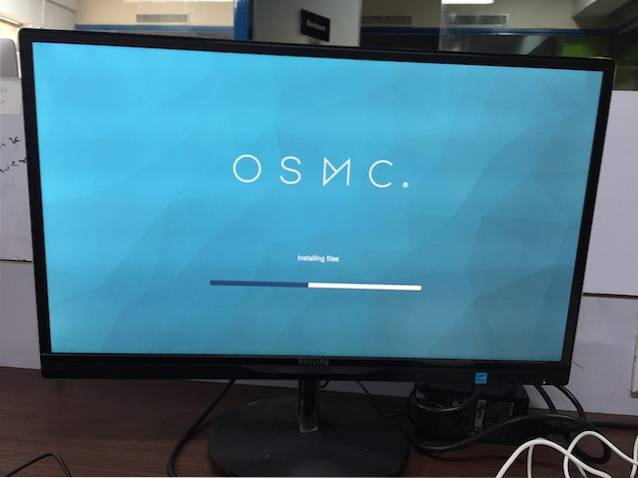
- Měli byste vidět docela základní průvodce spuštěním při prvním startu. Pomocí klávesnice můžete procházet rozhraní a vybírat věci. Stačí vybrat preferovaný jazyk, časové pásmo, název zařízení a další podobné věci.
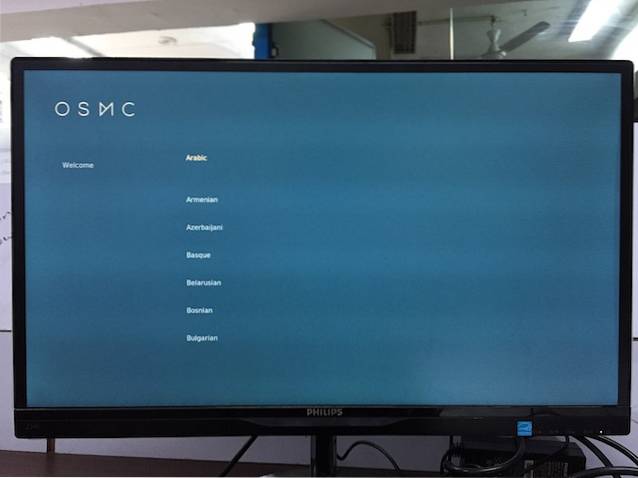
Máte možnost vybrat si mezi dvěma předinstalovanými motivy: novým výchozím motivem Kodi's Krypton's, Estuary nebo OSMC. Samozřejmě si můžete stáhnout a použít několik dalších motivů později.
Tak to je ono! Úspěšně jste nainstalovali Kodi na Raspberry Pi 3.
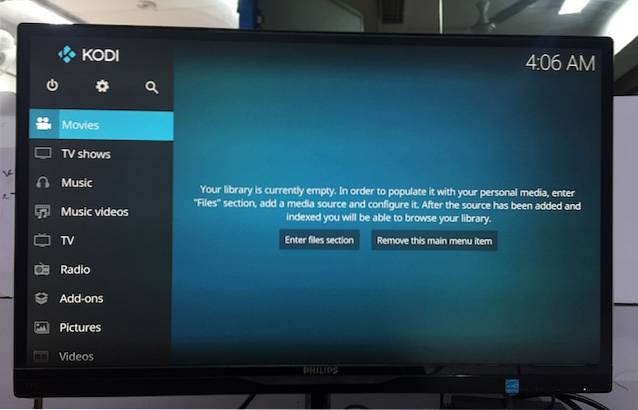
Jak vidíte, instalace Kodi na Raspberry Pi pomocí OSMC je docela snadná. Pokud z nějakého důvodu hledáte alternativu k OSMC, můžete také vyzkoušet OpenELEC.
Používání Kodi na Raspberry Pi 3
Při mém omezeném testování jsem dokázal Kodi pracovat bezchybně na Raspberry Pi 3. CPU 1,2 GHz procesoru Pi a 1 GB RAM umožnily plynulý zážitek na Kodi. Dokázal jsem se připojit k WiFi a procházet doplňky. Pi má také ethernetový port, takže si můžete udělat i kabelové připojení k internetu. Může být příležitostné koktání v rozhraní, když se pokoušíte přehrát vysoce kvalitní video, ale zaznamenal jsem malé nebo žádné poklesy snímkové frekvence. Zatímco já ne všimněte si jakékoli abnormální nárůst teploty, někteří lidé v komunitě určitě mají. Teplotu Pi můžete kdykoli sledovat v nastavení Kodi. Ujistěte se také, že máte pouzdro, které nebrání cirkulaci vzduchu. Pokud nic nepomůže, můžete také zkusit použít chladič.
Pokud jste v Kodi nováčkem, můžete si přečíst náš podrobný článek o tom, jak jej používat, abyste s ním mohli začít.
VIZ TÉŽ: 10 nejlepších alternativ Raspberry Pi 3, které si můžete koupit
Nainstalujte a používejte Kodi na Raspberry Pi 3 snadno
Instalace Kodi na Raspberry Pi vám poskytne výkonné řešení pro streamování médií za dostupnou cenu. Pokud máte s sebou Raspberry Pi 3 nebo jakoukoli jinou verzi a hodně používáte Kodi, měl by být dobrý nápad vytvořit si svůj vlastní Kodi box pomocí Raspberry Pi. Zkusili jste tedy nainstalovat Kodi na Raspberry Pi 3? Pokud ano, rád bych se o vašich zkušenostech dozvěděl v sekci komentáře níže.
 Gadgetshowto
Gadgetshowto



![Vývoj Pinterestu od roku 2010 do roku 2012 [PICS]](https://gadgetshowto.com/storage/img/images/evolution-of-pinterest-from-2010-to-2012-[pics].jpg)